Comment désactiver définitivement les extensions de navigateur pour une sécurité maximale

Les extensions de navigateur peuvent être incroyablement utiles, mais installer la mauvaise, et vous vous exposerez à des risques de sécurité. Si vous n'utilisez pas d'extensions (ou quelqu'un que vous connaissez pas), voici comment désactiver complètement les extensions
Pourquoi vous pouvez désactiver les extensions de navigateur
CONNEXION: Avertissement: Les extensions de votre navigateur sont désactivées Espionner sur vous
Si vous utilisez et aimez les extensions de navigateur Web, génial. Cet article n'est pas pour vous, c'est pour les personnes qui ne les utilisent pas, et sont plus susceptibles de nuire à leur ordinateur en leur permettant.
J'ai récemment aidé un parent avec leur problème informatique, et j'ai vu qu'ils avaient un l'extension du navigateur que je n'ai pas reconnue. Je leur ai demandé ce que c'était, et ils ont répondu: «Qu'est-ce qu'une extension de navigateur?» Ce sont les personnes pour lesquelles les extensions de navigateur doivent être désactivées.
Lorsque les extensions proviennent d'une entreprise réputée (comme LastPass) et remplissent une fonction utile (comme aider à créer et utiliser des mots de passe forts), les extensions de navigateur sont vraiment géniales. Lorsqu'elles sont écrites par des entreprises scandaleuses qui les installent automatiquement pour vous espionner ou piratent carrément votre navigateur Web, les extensions de navigateur sont un cauchemar.
Donc, pour ceux d'entre vous qui sont au sommet de votre jeu de sécurité, utilisez uniquement les extensions de navigateur Des entreprises connues et réputées, et vérifient régulièrement que votre navigateur n'a pas été piraté par des extensions scandaleuses. Continuez à utiliser ces extensions rares et merveilleuses que vous aimez.
Pour tous les autres, Cependant, il n'y a aucune raison de laisser le système d'extension de son navigateur actif lorsqu'il ne l'utilise pas. Cela laisse simplement une porte géante ouverte à tout, depuis les extensions de suivi furtives pour les espionner ou les extensions de malwares pour les faire apparaître et les arnaquer avec un faux support technique.
Comment désactiver définitivement les extensions, Browser-by-Browser
: Procédure de désinstallation des extensions dans Chrome, Firefox et autres navigateurs
Si vous souhaitez réellement verrouiller votre navigateur Web (ou, plus probablement, le navigateur d'un ami ou d'un parent en proie à des extensions de navigateur malveillantes), t suffit de simplement désactiver et supprimer les extensions de navigateur existantes. Les mêmes sites Web ombrés et les mauvaises habitudes de navigation qui ont conduit le navigateur à se remplir d'extensions malveillantes l'obligeront à se remplir de nouveau.
Donc, supprimer une seule extension malveillante fonctionne si votre objectif est de conserver le reste de vos extensions actif, ce n'est pas notre objectif aujourd'hui. Notre objectif est de désactiver le cadre d'extension de telle sorte qu'il n'y ait aucune chance qu'une extension de navigateur malveillante puisse même se charger en premier lieu. Ce faisant, vous ne devrez jamais passer une visite de vacances purger l'ordinateur de votre parent parce qu'il n'y aura rien à purger en premier lieu. La méthode que nous décrivons ici ne supprime pas les extensions, cela n'empêche pas, disons, certains logiciels anti-virus d'installer une extension dans le répertoire de l'extension, cela contourne tout problème que vous auriez avec les extensions du navigateur simplement Refusant de les charger
Jetons un coup d'œil sur la façon de désactiver le framework d'extension dans les principaux navigateurs web, avec des notes sur la façon dont la technique fonctionne différemment d'un navigateur à l'autre.
Google Chrome: De loin, Google Chrome rend les extensions désactivantes les plus simples. Pour désactiver le framework d'extension sur Chrome, il vous suffit de lancer le navigateur à partir d'un raccourci ajouté avec l'indicateur
- disable-extensions.Le moyen le plus simple de tirer parti de ce drapeau est d'éditer raccourci que vous utilisez pour lancer Chrome. Faites un clic droit sur le raccourci, sélectionnez "Propriétés" et recherchez la zone de texte près du haut étiqueté "Cible:".
Ajouter
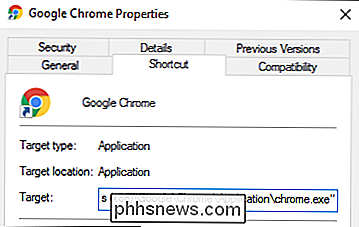
- désactiver-extensionsà la fin de l'entrée telle qu'une entrée comme ceci:"C: Program Files (x86) Google Chrome Application chrome.exe"
Maintenant ressemble à ceci:
"C: Program Files (x86) Google Chrome Application chrome.exe "--disable-extensions
Maintenant, lorsque vous exécutez Chrome, le système d'extension ne chargera même pas. Cela signifie qu'il n'y a aucun risque que des extensions malveillantes interfèrent avec votre expérience de navigation, vous espionnent ou causent des problèmes.
Vous pouvez confirmer que le drapeau est activé en cliquant sur l'icône de menu dans le coin supérieur droit de votre navigateur Chrome. et en regardant dans l'entrée de menu "Plus d'outils"
Si "Extensions" est grisé et vous ne pouvez pas le sélectionner, l'indicateur a été appliqué avec succès.

Nous aimons vraiment comment Chrome gère cette situation, comme le drapeau est très spécifique et cible uniquement les extensions (laissant le reste de l'expérience du navigateur intacte). Plus important encore, cela ne vous met pas dans la tête avec une annonce ou un écran de démarrage à chaque fois que vous lancez le navigateur - parfait pour le configurer, discrètement, sur l'ordinateur d'un parent.
Internet Explorer: Complément tout-ou-rien Désactivation de
RELATED:
Désactivation permanente des extensions de navigateur pour une sécurité maximale Comme Chrome, Internet Explorer dispose d'un indicateur que vous pouvez utiliser pour désactiver les extensions. Malheureusement, contrairement à Chrome, l'indicateur Internet Explorer est étendu et désactive tous les add-ons, extensions et plugins. Bien que cela ne soit pas problématique pour tout le monde, cela peut causer des problèmes avec certaines pages Web dépendantes des plugins de navigateur, comme Flash pour la vidéo.
Pour exécuter Internet Explorer avec les extensions désactivées, vous devez simplement ajouter le raccourci du navigateur. Chrome). Examinez les propriétés du raccourci et ajoutez
-extoffau raccourci trouvé dans la zone "Cible"Par exemple, ceci:
"C: Program Files Internet Explorer iexplore. exe "
devient ceci:
" C: Programmes Internet Explorer iexplore.exe "-extoff
Vous saurez immédiatement si cela a fonctionné car, au lancement d'Internet Explorer à partir du raccourci modifié, IE annoncera bruyamment qu'il fonctionne sans add-ons.
Comme avec notre précédent correctif Chrome, vous pouvez désormais naviguer sur le Web sans aucune extension chargée
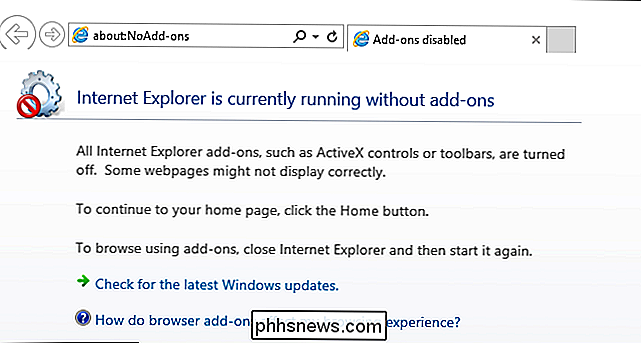
Firefox: le mode sans échec pourrait être trop sûr
Firefox, aussi , possède un indicateur que vous pouvez ajouter au raccourci de votre navigateur pour commencer avec les extensions désactivées. Comme le drapeau de raccourci d'Internet Explorer, cependant, il couvre beaucoup plus que des extensions de navigateur (et le nom du drapeau lui-même reflète cela). En ajoutant votre raccourci avec l'indicateur
-safe-mode, le navigateur démarre dans l'état "mode sécurisé" de Firefox: l'accélération matérielle, les thèmes du navigateur et les extensions sont désactivés et les barres d'outils et personnalisations des boutons sont réinitialisées .Pour commencer en mode sans échec, il vous suffit de modifier le raccourci du navigateur, comme nous l'avons démontré dans les sections précédentes avec
-safe-mode. Donc une cible de raccourci comme:"C: Program Files (x86) Mozilla Firefox firefox.exe"
devient:
"C: Program Files (x86) Mozilla Firefox firefox.exe "-safe-mode
Vous saurez si vous l'avez fait correctement car, dès le prochain démarrage, Firefox annoncera qu'il est en mode sans échec.
Alors que la modification des paramètres dans Chrome désactive simplement les extensions, comme Internet Explorer le changement dans Firefox est un mode de dépannage plus intensif qui n'est pas nécessairement propice aux extensions sans navigateur. Cependant, nous l'avons inclus ici, afin que les utilisateurs des trois navigateurs les plus populaires puissent voir comment désactiver les extensions. Selon vos besoins, cela pourrait valoir le sacrifice.
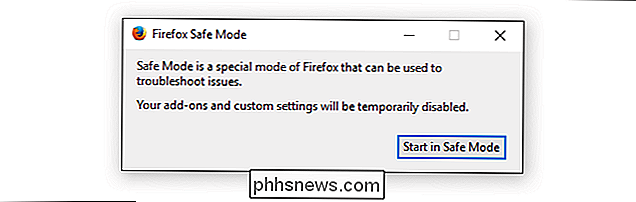

La mise à jour de Windows 7 n'est-elle pas nécessaire?
Si vous débutez en informatique, vous pouvez vous demander si un logiciel anti-virus est vraiment nécessaire si vous maintenez votre système à jour. Les mises à jour sont-elles suffisantes pour maintenir un système sécurisé? La session de questions / réponses de SuperUser aborde la situation pour aider un nouvel utilisateur à prendre la bonne décision.

Pouvez-vous porter des lunettes avec un Oculus Rift ou un casque HTC Vive
Les casques de réalité virtuelle Oculus Rift et HTC Vive sont placés sur vos yeux et les lunettes peuvent vous gêner. Vous pouvez utiliser quelques paires de lunettes avec l'Oculus Rift et le HTC Vive, mais vous voudrez peut-être mesurer vos lunettes avant d'acheter un casque d'écoute. L'Oculus Rift n'est pas livré avec les lunettes promises Spacer Oculus Rift contre HTC Vive: Quel casque VR est fait pour vous?



